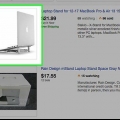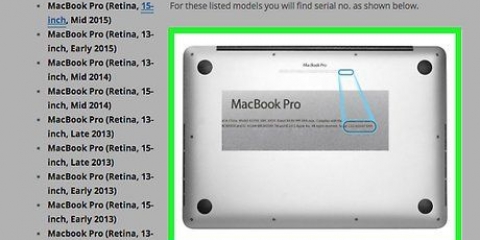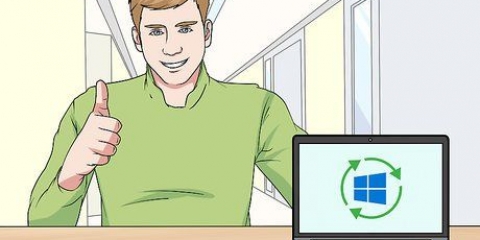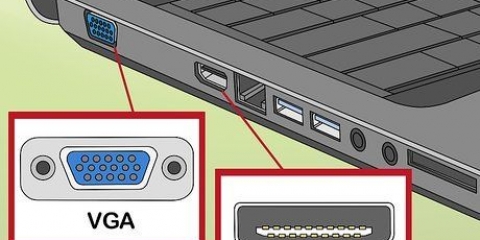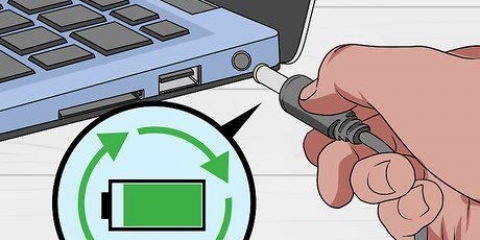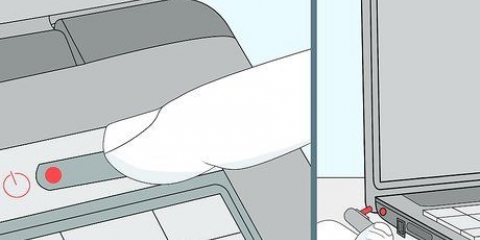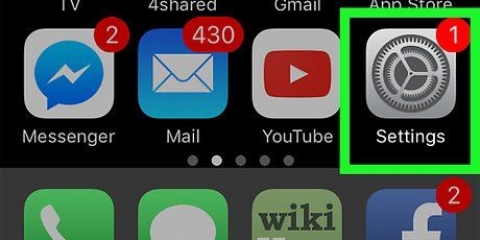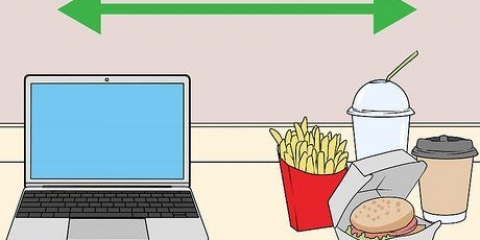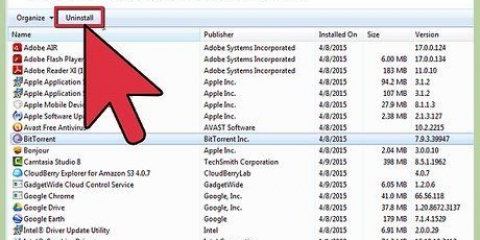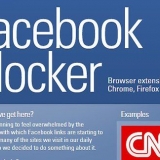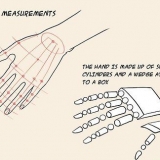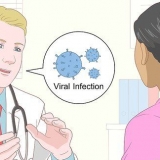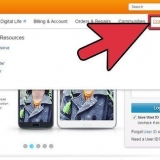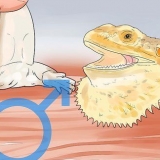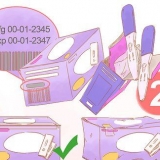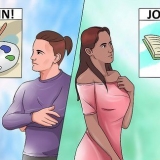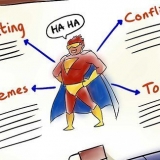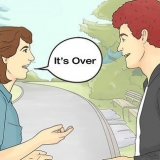Stil ikke drikkevarer ved siden af computeren. Et uheldigt stænk på tastaturet vil beskadige det, sandsynligvis uden reparation. Brug to hænder til at holde den bærbare computer ved kabinettet (delen med tastaturet). Hold aldrig en bærbar computer ved skærmen. Opbevar ikke den bærbare computer på et meget koldt eller meget varmt sted. Placer ikke den bærbare computer i nærheden af elektrisk udstyr, da det genererer et magnetfelt.
Vrid aldrig skærmen ved hængslerne, da du kan knække skærmen. Luk aldrig låget, hvis der stadig er en kuglepen eller blyant på tastaturet. Dette kan beskadige skærmen. Skub eller rids aldrig på skærmen. Luk ikke låget til.
Fjern det trådløse kort (hvis det findes), før du flytter den bærbare computer. Transporter altid den bærbare computer i en polstret bærbar taske, og stable aldrig ting på den bærbare computers låg.
Rengør skærmen med en ikke-fnugget klud. Brug ikke en vinduespudser som Glassex, da ammoniakken vil sløve skærmen. Brug en skærmrens, som du kan få i computerbutikken. Tænk dig godt om, inden du sætter klistermærker på skabet. Klistermærker efterlader en rest, der permanent kan beskadige kabinettet og skærmen og efterlade et uskønt rod.
Vær forsigtig, når du fjerner ledningen. Hvis du trækker den ud af den bærbare computer ved ledningen, vil den forårsage skade. Vikl ikke ledningen for stramt. Pak den løst ind i form af en 8. Vend aldrig den bærbare computer, når den er tilsluttet lysnettet. Ellers kan du knække adapterstikket på siden eller bagsiden af den bærbare computer. 
Hvis du stadig bruger disketter, må du ikke bruge beskadigede disketter. De kan beskadige diskdrevet alvorligt. Fjern disketterne fra din cd-rom eller diskettedrev, før du flytter den bærbare computer.

Forstå oppetiden for en bærbar computer. Oppetid er et mål for dit operativsystems pålidelighed. Unix-lignende operativsystemer, såsom BSD og Linux, har den længste oppetid. Se selv og sammenlign data om oppetid. Downloadet software og en pauseskærm er ofte i konflikt og optager værdifuld hukommelse. Husk, at bærbare computere er værktøjer til at arbejde og lære, og at holde dem fri for unødvendige programmer vil få din enhed til at køre hurtigere og mindre tilbøjelige til at gå ned. Sikkerhedskopier altid dine filer to forskellige steder. Virusbeskyttelse er meget vigtig. Pas på spyware. Dette er den seneste sårbarhed i computersikkerheden. Spyware er software designet til at indsamle brugernes personlige oplysninger uden deres viden. Spyware installeres i al hemmelighed samtidig med en masse software, der hentes fra internettet og overfører data om din computerbrug og genererer pop-up annoncer. Microsoft vurderer, at spyware er ansvarlig for halvdelen af alle pc-nedbrud. 

Klik på Start på din pc > Enheder og printere. Alle installerede printere vises nu. Klik på en printer for at vælge den. Højreklik og vælg Egenskaber. Klik på fanen Opsætning eller Opsætning, og vælg Kladde under Udskriftskvalitet. Klik på fanen Avanceret, og tjek "Gråtonetryk" på. Hvis du er i skole, er det bedst at printe alt til dine opgaver i gråtoner. For specielle projekter, der kræver farve, kan du fjerne markeringen.
Start > Kontrolpanel. Vælg Strømindstillinger ved at dobbeltklikke på den. Vælg Bærbar/bærbar fra rullelisten. Klik på fanen Alarm eller Alarm og indstil alarmen til at gå i gang ved 5 %, og sluk computeren ved 1 %. Klik på knappen Alarmhandling, og marker afkrydsningsfeltet ud for Lyd og vis besked. Underclock CPU`en for at maksimere den bærbare computers levetid.
Få din bærbare computer til at holde længere
Indhold
Bærbare computere bliver ofte misbrugt og dyre at udskifte. Følgende instruktioner hjælper med at sikre, at du kan bruge din bærbare computer, så længe du har brug for den.
Trin
Metode 1 af 4: Beskyttelse af din bærbare computer

1. Sørg for, at du altid ved, hvor din bærbare computer er. Efterlad ikke bare din bærbare computer uden opsyn. Angiv venligst dit navn tydeligt i tilfælde af tab, forvirring eller tyveri.
- Mærk alle dele af den bærbare computer med dit navn. Placer et adressemærkat oven på den bærbare computer, indeni, under tastaturet, på begge sider af stikket, CD-ROM/DVD-ROM og USB-drev.
- Køb et navneskilt til din bagage. Sæt den på laptoptasken og skriv dit navn på den. Sørg for, at der ikke er en klap, der dækker dit navn.
- Sæt noget unikt på din taske. Dette forhindrer, at andre ved et uheld forveksler din taske med deres.

2. Håndter den bærbare computer med forsigtighed. At tabe, skubbe eller støde kan beskadige harddisken, nogle gange permanent og uopretteligt.

3. Beskyt skærmen og kroppen på din bærbare computer. Din bærbare computer holder meget længere, hvis den ikke er beskadiget.

4. Flyt den bærbare computer forsigtigt. Køb en passende bærbar taske for at beskytte enheden under transport.

5. Hold den bærbare computer ren.
Metode 2 af 4: Vedligeholdelse af din bærbare computers komponenter

1. Sørg for, at din netledning hjælper din bærbare computer og ikke beskadiger den. Behandl netledningen som en forlængelse af selve den bærbare computer.

2. Fjern forsigtigt skiverne. Små dele kan nemt gå i stykker, hvis du ikke er forsigtig.

3. Forlæng din batterilevetid. Fjern det fuldt opladede batteri, og sæt det kun i igen, når det er nødvendigt. Så enkelt er det.
Opbevar batteriet væk fra direkte sollys eller andre varmekilder.
Metode 3 af 4: Software

1. Sørg for, at du forstår kravene til softwaren på din computer. Noget software kan være modtageligt for virus og påvirke ydeevnen.
Metode 4 af 4: Regelmæssig vedligeholdelse af bærbar computer

1. Lav en plan for den regelmæssige vedligeholdelse af din bærbare computer. Din computer har, ligesom din bil, brug for regelmæssige efterjusteringer. Dette vil holde den bærbare computer kørende.
- Under alle omstændigheder skal du køre værktøjer som "Diskoprydning" og "Defragmenter". Du kan finde den under"tilbehør," i programmer. Klik på Start > Programmer > tilbehør. Sluk først pauseskærmen, før du udfører denne vedligeholdelse.
- Under alle omstændigheder skal du kontrollere din harddisk for fejl hver måned. Åben "Min computer." Højreklik på drev C:, og vælg Egenskaber. Klik på fanen Værktøjer. Klik på "Søg nu" under Fejlkontrol. Vælg "Ret filsystemfejl automatisk," og derefter på Start. Du bliver muligvis bedt om at genstarte maskinen.
- Konfigurer din antivirussoftware til automatisk at downloade og installere opdateringer og aktivere realtidsbeskyttelse.
- Scan din computer for virus hver uge.
- Indstil din computer til automatisk at downloade nyligt udgivne Windows-opdateringer. Dette gøres som følger: Åbn kontrolpanelet (Start > Indstillinger > Kontrolpanel) og dobbeltklik på "System.Klik på fanen Automatiske opdateringer, og foretag et valg. De fleste foretrækker muligheden "Download opdateringer, men lad mig beslutte, om jeg vil installere dem".”

2. Juster dine printerindstillinger. Denne funktion gør det muligt for printere at køre hurtigere og bruge mindre blæk.

3. Juster strømindstillingerne. Dette giver dig mulighed for at sikre, at din bærbare computer sparer energi og kører effektivt.
Artikler om emnet "Få din bærbare computer til at holde længere"
Оцените, пожалуйста статью
Lignende
Populær